"Windows" išjungimas greičiau

"Windows" kompiuteriai turėtų būti išjungiami gana greitai, nebent kiltų problemų uždelsimo uždelsimas. Štai, kaip greičiau įjungti kompiuterį.
Patikrinkite, ar Windows neapsaugo jūsų failo failo išjungimo metu
SUSIJĘS: Kas yra "Windows" puslapio failas, o jei norite jį išjungti?
"Windows" naudoja šaltinio failą, dar vadinamą puslapio failu, kaip papildomą virtualią atmintį. Pagal numatytuosius nustatymus "Windows" yra paslėptas pasirinkimas - išvalyti šaltinio failą išjungus. Tai ištrina viską, kas yra puslapio failo, užtikrinant, kad jokie slapti duomenys nebūtų saugomi, kai kas nors galėtų jį pasiekti pašalindamas kompiuterio standųjį diską ir ištyręs ieškos failą.
Jūsų kompiuteryje gali užtrukti kelias minutes, kol Windows ištrina puslapio failą, jei ši parinktis įjungta. Kiek laiko užtruks, priklauso nuo to, kiek yra puslapio failas ir kiek greitai yra jūsų kietasis diskas. Tačiau jums nereikia šios parinkties, jei jūsų kietasis diskas yra užkoduotas (ką turėtumėte padaryti, jei dar to nepadarėte). Šifravimas užkirs kelią užpuolikui išnagrinėti jūsų puslapio failą, kai kompiuteris išjungiamas.
Jei jūsų kompiuterį valdo IT departamentas, dėl šios priežasties gali būti įjungta ši parinktis. Tokiu atveju nėra daug galimybių, be to, kad sumažėtų puslapio failo dydis.
Standartinis įspėjimas: registro redaktorius yra galingas įrankis, o jo netinkamas naudojimas gali padaryti jūsų sistemą nestabili arba net neveikia. Tai gana paprastas įsilaužimas ir tol, kol laikosi instrukcijų, neturėtumėte turėti jokių problemų. Tai sakydamas, jei prieš tai niekada nepadarėte darbo, skaitykite apie tai, kaip naudoti registro redaktorių prieš pradėdami dirbti.
SUSIJĘS: Kaip padaryti Windows išvalyti jūsų failo failą išjungiant (ir jei reikia)
Galite patikrinti, ar jūsų kompiuteris yra išvalydami savo puslapio failą išjungdami apžiūrėdami "Windows" registrą. Spustelėkite Windows + R, įrašykite "regedit" į "Run" dialogą ir paspauskite "Enter", kad jį atidarytumėte.
Vykti į šį raktą registro rengyklės langelyje:
HKEY_LOCAL_MACHINE SYSTEM CurrentControlSet Control Session Manager Memory Valdymas
Pažiūrėkite dešinėje "ClearPageFileAtShutdown" nustatymui. Jei duomenys yra nustatomi kaip "0x00000000 (0)", "Windows" nepašalina puslapio failo esant uždarymui. Jei jis nustatytas kaip "0x00000001 (1)", "Windows" išvalo puslapio failą išjungus.
Jei čia nematote nustatymų "ClearPageFileAtShutdown", tai gerai - "Windows" nepašalina puslapio failo išjungus.
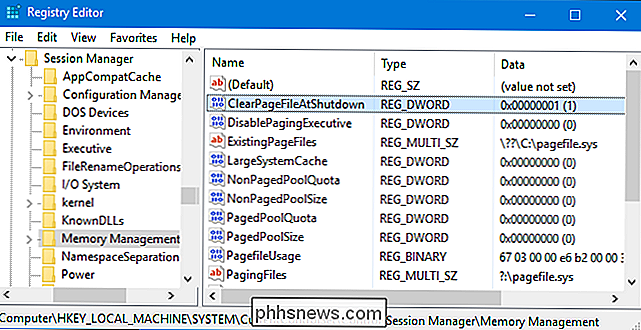
Jei jis nustatytas į "1", galite neleisti "Windows" išvalyti puslapio failo išjungus dukart spragtelėdami "ClearPageFileAtShudown" nustatymą ir nustatydami jį į "0". Jūsų išjungimo procesas turėtų tapti žymiai greitesnis.
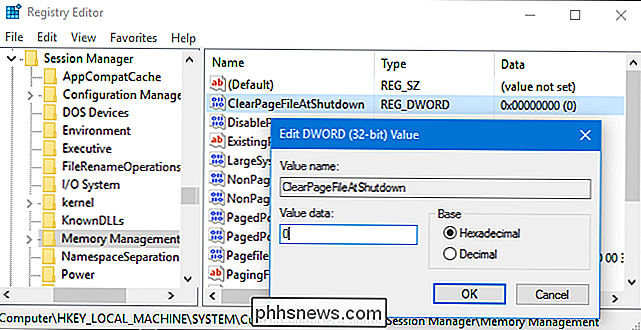
Raskite paslaugas, sukeliančias uždarymo uždelsimą
. Neatsižvelkite į tai, ar paslauga, veikianti fone kompiuteryje, sulėtino jūsų uždarymo procesą, iš tikrųjų galite patikrinti, kurie iš jų yra kalti.
Norėdami tai padaryti, turėsite naudoti "Event Viewer". Arba dešiniuoju pelės klavišu spustelėkite mygtuką Pradėti Windows 10 ar 8 ir pasirinkite "Event Viewer" arba paspauskite "Windows + R", dialogo lange "Run" įveskite "eventvwr" ir paspauskite "Enter".
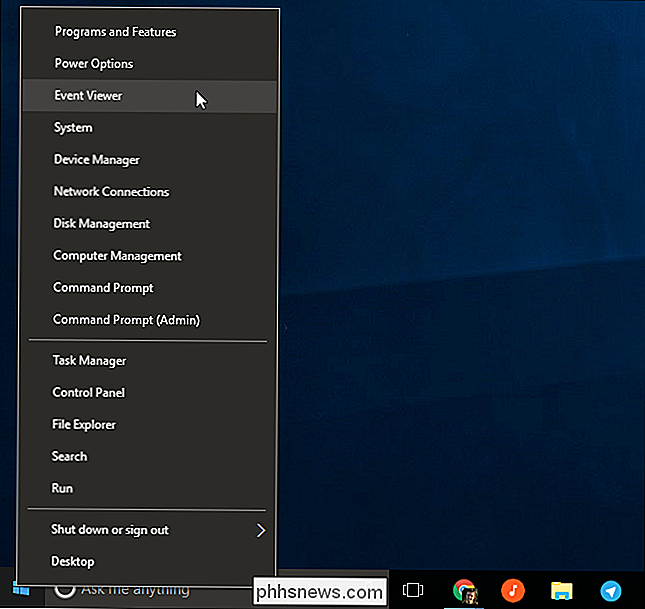
Peršokti į šį skyrių "Event Viewer":
Programų ir paslaugų žurnalai Microsoft Windows Diagnostics-Performance Operational
Dešiniuoju pelės mygtuku spustelėkite žurnalo "Operational" ir pasirinkite "Filtruoti dabartinį žurnalą".
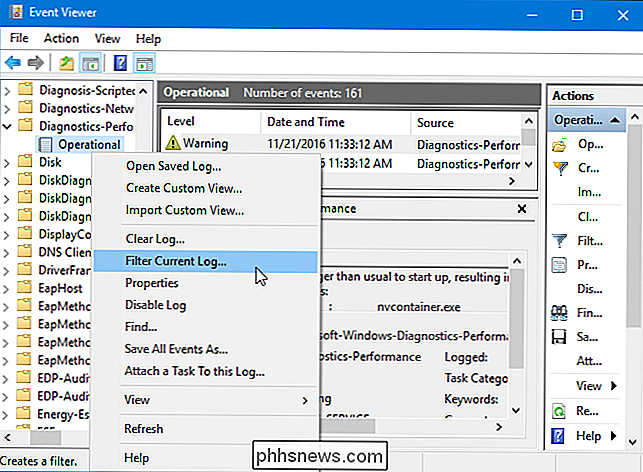
Laukelyje "Event IDs" įveskite "203" ir spustelėkite "Gerai". Tai filtruoja žurnalą, kad būtų rodomi tik išjungimo įvykiai.

Peržiūrėkite sąrašą, kuriame dabar bus rodomi tik įvykiai, kurie skaito "Ši paslauga sukėlė sistemos uždarymo proceso delsimą". Langelyje "Bendra" pamatysite paslaugos pavadinimą, kuris sulėtės. Pažvelkite šalia "Failo vardas" ir "Draugiškas vardas".
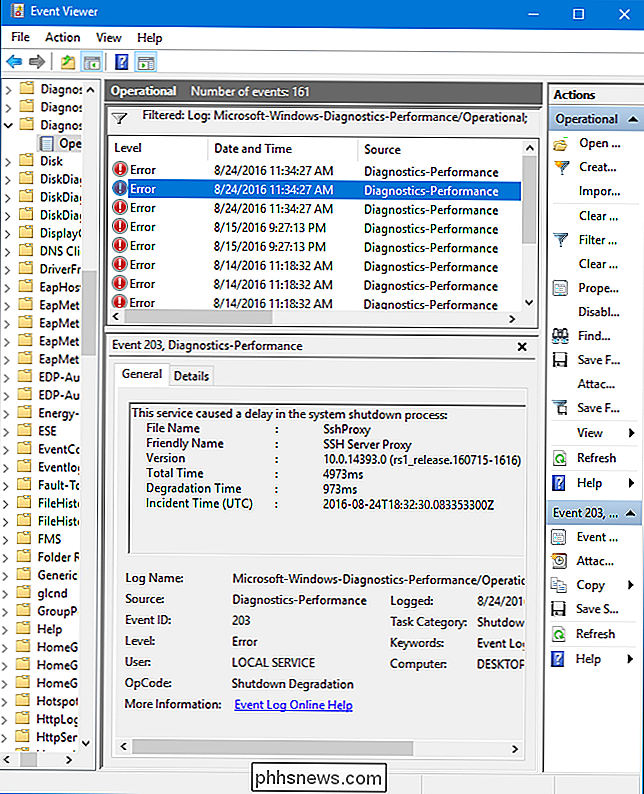
Čia matoma informacija taps jums bet kokiomis paslaugomis, kurios ilgą laiką bus uždarytos. Pavyzdžiui, VPN programinė įranga gali užtrukti ilgai, todėl gali trukti ilgai. Jei turite įdiegtą programinę įrangą, tačiau jos aktyviai nenaudojate, galite ją pašalinti. Ieškokite žiniatinklyje bet kokios programinės įrangos, kurią matote čia, pavadinimas, kad pamatytumėte, kas tai yra ir ar galite jį pašalinti. Kai kurios paslaugos čia yra sistemos programinė įranga, dėl kurios nieko negalima daryti.
Patikrinkite savo WaitToKillServiceTimeout reikšmę
"Windows" neišjungiamas iš karto, kai paspausite "Uždaryti". Vietoj to ji siunčia "sistemos uždarymo" signalą į visas atviras programas ir fono paslaugas. "Windows" laukia tam tikro laiko, kad šias paslaugas galėtumėte užbaigti ir išsaugotų savo duomenis prieš juos uždarant ir išjunkite kompiuterį.
Pagal nutylėjimą "Windows" laukia penkias sekundes po to, kai paspausite "Uždaryti" prieš uždarant bet kurį foną paslaugas ir išjungia kompiuterį.
SUSIJUSIOS: Kontroliuoti, kiek laiko "Windows" laukia, kol prieš paleidžiant programas žudo
Yra keletas skirtingų reikšmių valdyti, kiek laiko jūsų kompiuteris laukia, ir mes aptarėme juos šiame vadove. Bet būtent taip yra, galbūt norėsite patikrinti, ar jūsų kompiuteris užtrunka, kad uždarytumėte: "WaitToKillServiceTimeout" reikšmę. Kai kurios programos padidina jų vertę daugiau nei 5 sekundes, kai jas įdiegiate, nes gali prireikti papildomo laiko, kad būtų galima išvalyti išjungus įrenginius. Jei ši vertė buvo pakeista, jūsų kompiuteris užtruks ilgiau, nei paprastai.
Atidarykite registro rengyklės langą, paspausdami "Windows + R", įvedę "regedit" ir paspausdami Enter. Eikite į šį raktą:
HKEY_LOCAL_MACHINE SYSTEM CurrentControlSet Control
Ieškokite dešinėje "WaitToKillServiceTimeout" srityje ir perskaitykite reikšmę stulpelyje Duomenys. Vertė rodoma milisekundėmis. Pavyzdžiui, jei WaitToKillServiceTimeout yra 5000, Windows laukia 5 sekundes. Jei vertė yra nustatyta 20000, "Windows" palaukite 20 sekundžių.
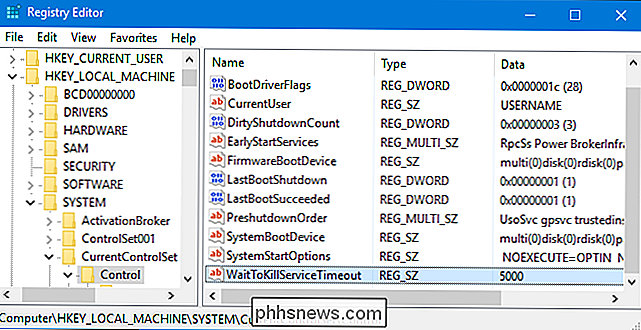
Nerekomenduojame nustatyti šios vertės mažesnei kaip 5000. Kai kurios paslaugos gali nebeveikti tinkamai, jei nesuteiksite pakankamai laiko.
Tačiau, jei programa padidino vertę didesniems skaičiams, galbūt norėsite ją nustatyti į "5000". Tiesiog du kartus spustelėkite "WaitToKillServiceTimeout" ir įveskite "5000" reikšmę.
Negalima padaryti tono, kad jūsų kompiuteris būtų išjungtas greičiau, tačiau, tikiuosi, su šiais gudrybėmis bus galima uždaryti. kuo greičiau.

Kaip apsaugoti tinklo tinklus?
Jūs svarstote tinklelio "Wi-Fi" tinklą, nes esate susirgęs tuo, kad jūsų namuose nepastebėta jokio priėmimo. SUSIJĘS: Ar "My Smarthome" įrenginiai yra saugūs? Mes suprantame, kodėl galėtumėte įdomu tai: tinklo tinkluose yra daugybė įrenginių ir jie " pernelyg daug "smarthome" įrenginių, nes jie yra maršrutizatoriai (ir protingas prietaisai buvo daug patikrinti dėl saugumo).

Kaip naudoti Wireshark rinkti, filtruoti ir tikrinti paketus
"Wireshark", tinklo analizės priemonė, anksčiau žinoma kaip "Ethereal", fiksuoja paketus realiuoju laiku ir parodo jas žmogaus skaitomoje formoje. "Wireshark" apima filtrus, spalvų kodavimą ir kitas funkcijas, kurios leidžia jums kasti giliai į tinklo srautą ir tikrinti atskirus paketus. Šis vadovėlis pagreitins paketų užfiksavimo, filtravimo ir tikrinimo pagrindus.



